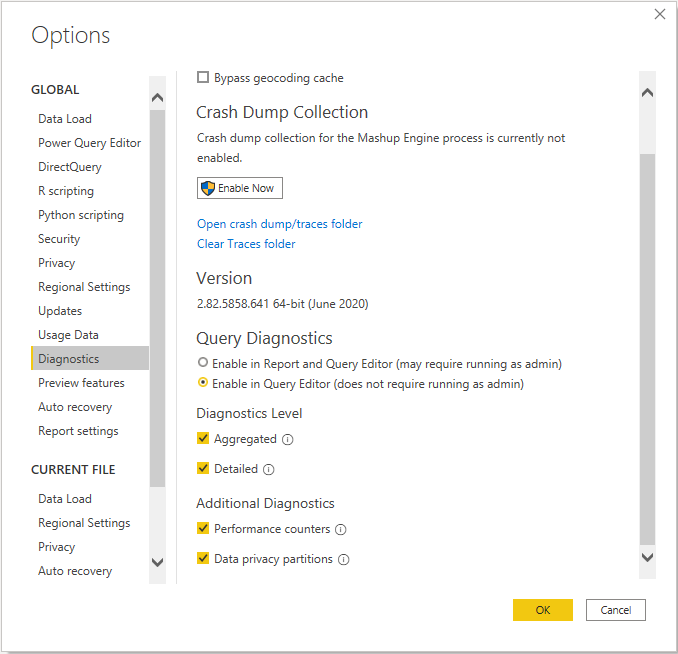Hinweis
Für den Zugriff auf diese Seite ist eine Autorisierung erforderlich. Sie können versuchen, sich anzumelden oder das Verzeichnis zu wechseln.
Für den Zugriff auf diese Seite ist eine Autorisierung erforderlich. Sie können versuchen, das Verzeichnis zu wechseln.
Mit der Abfragediagnose können Sie ein besseres Verständnis dafür erreichen, was Power Query beim Erstellen und zur Aktualisierungszeit in Power BI Desktop ausführt. Während wir dieses Feature in Zukunft erweitern werden, einschließlich des Hinzufügens der Möglichkeit, es während der vollständigen Aktualisierungen zu verwenden, können Sie es derzeit verwenden, um zu verstehen, welche Art von Abfragen Sie senden, welche Verlangsamungen während der Erstellungsaktualisierung auftreten können und welche Art von Hintergrundereignissen stattfinden.
Um die Abfragediagnose zu verwenden, wechseln Sie im Power Query-Editor-Menüband zur Registerkarte Extras.
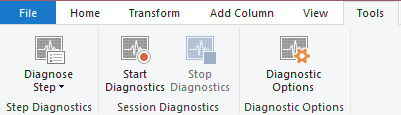
Standardmäßig erfordert die Abfragediagnose Administratorrechte zur Ausführung (abhängig von der IT-Richtlinie). Wenn Sie die Abfragediagnose nicht ausführen können, öffnen Sie die Power BI Desktop-Optionsseite, und wählen Sie auf der Registerkarte "Diagnose" die Option "Im Abfrage-Editor aktivieren" aus (muss nicht als Administrator ausgeführt werden). Diese Auswahl hindert Sie daran, die Diagnose nachzuverfolgen, wenn Sie eine vollständige Aktualisierung in Power BI statt im Power Query-Editor durchführen. Ermöglicht es Ihnen jedoch weiterhin, sie beim Vorschauen, Erstellen usw. zu verwenden.
Immer wenn Sie die Diagnose starten, beginnt Power Query mit der Nachverfolgung von Auswertungen, die Sie verursachen. Die Auswertung, an die die meisten Benutzer denken, ist, wenn Sie die Aktualisierung drücken oder wenn Sie Daten zum ersten Mal abrufen. Es gibt jedoch viele Aktionen, die je nach Connector Evaluierungen verursachen können. Wenn Sie beispielsweise mit dem SQL-Connector eine Liste von Werten abrufen, um sie zu filtern, würde dies ebenfalls eine Auswertung auslösen. Dies ist jedoch nicht mit einer Benutzerabfrage verknüpft und wird in der Diagnostik dargestellt. Andere vom System generierte Abfragen können den Navigator oder die Datenabfrage enthalten.
Wenn Sie "Diagnoseschritt" drücken, führt Power Query eine spezielle Auswertung nur des Schritts aus, den Sie betrachten. Anschließend wird die Diagnose für diesen Schritt angezeigt, ohne die Diagnose für andere Schritte in der Abfrage anzuzeigen. Diese Auswertung kann es viel einfacher machen, einen engen Blick auf ein Problem zu erhalten.
Es ist wichtig, dass Sie, wenn Sie alle Protokolle von den Startdiagnosen aufzeichnen, "Diagnose beenden" drücken. Indem man die Diagnose stoppt, ermöglicht es dem Motor, die aufgezeichneten Protokolle zu sammeln und in die richtige Ausgabe zu analysieren. Ohne diesen Schritt gehen Spuren verloren.
Diagnosetypen
Zurzeit bieten wir drei Arten von Diagnosen, von denen eine zwei Detailebenen enthält.
Die ersten dieser Diagnosen sind die primären Diagnosen, die eine detaillierte Ansicht und eine zusammengefasste Ansicht aufweisen. Die zusammengefasste Ansicht zielt darauf ab, Ihnen einen sofortigen Einblick in die Zeit zu geben, die in Ihrer Abfrage aufgewendet wird. Die detaillierte Ansicht ist viel tiefer, Zeile für Zeile, und ist im Allgemeinen nur für eine gründliche Diagnose durch Expertenbenutzer erforderlich.
In dieser Ansicht sind einige Funktionen, z. B. die Spalte "Datenquellenabfrage", derzeit nur für bestimmte Connectors verfügbar. Wir arbeiten daran, die Breite dieser Abdeckung in Zukunft zu erweitern.
Datenschutzpartitionen bieten Ihnen ein besseres Verständnis der logischen Partitionen, die für den Datenschutz verwendet werden.
Hinweis
Power Query führt möglicherweise Auswertungen durch, die Sie möglicherweise nicht direkt ausgelöst haben. Einige dieser Auswertungen werden ausgeführt, um Metadaten abzurufen, damit wir unsere Abfragen am besten optimieren oder eine bessere Benutzererfahrung bieten können (z. B. Abrufen der Liste unterschiedlicher Werte in einer Spalte, die in der Filterzeilenoberfläche angezeigt wird). Andere können damit zusammenhängen, wie ein Connector parallele Auswertungen verarbeitet. Gleichzeitig, wenn Sie in Ihrer Abfragediagnose wiederholte Abfragen sehen, die für Sie keinen Sinn ergeben, fühlen Sie sich frei, sich über die normalen Supportkanäle zu melden – Ihr Feedback hilft uns, unser Produkt zu verbessern.
Zusammengefasst im Vergleich zur detaillierten Ansicht
Die Abfragediagnose bietet zwei Ansichten: zusammengefasst und detailliert. Die zusammengefasste Ansicht "reduziert" mehrere verwandte Vorgänge in einen einzelnen Vorgang. In diesem Prozess werden Details, die von den einzelnen Vorgängen gesammelt werden, kombiniert, und die exklusiven Dauern werden addiert. Im Rahmen dieses Prozesses werden keine Informationen verloren.
Die zusammengefasste Ansicht bietet einen Überblick darüber, was während einer Bewertung aufgetreten ist, um eine einfache allgemeine Überprüfung zu ermöglichen. Wenn eine weitere Aufschlüsselung für einen bestimmten Vorgang gewünscht wird, können Sie sich die Gruppen-ID ansehen und die entsprechenden Vorgänge anzeigen, die in der Detailansicht gruppiert wurden.
Erläutern mehrerer Auswertungen
Wenn im Power Query-Editor eine Aktualisierung erfolgt, laufen im Hintergrund viele Prozesse ab, um Ihnen eine nahtlose Benutzererfahrung zu bieten. Wenn Sie beispielsweise die Vorschau aktualisieren, führt der Evaluator den letzten Schritt jeder einzelnen Abfrage aus. Im Hintergrund werden dann aber sequenziell n-1 Schritte, n-2 Schritte usw. ausgeführt. Wenn Sie also Ihre Schritte rückwärts verfolgen, ist es bereits verfügbar.
Um eine höhere Leistung zu erzielen, geschieht derzeit ein Zwischenspeichern, sodass nicht jeder Teil des endgültigen Abfrageplans erneut ausgeführt werden muss, da er durch die Schritte zurückgeht. Obwohl diese Zwischenspeicherung für die normale Dokumenterstellung nützlich ist, bedeutet dies, dass Sie aufgrund von späteren Auswertungen, die auf zwischengespeicherte Daten übertragen werden, nicht immer die richtigen Schrittvergleichsinformationen erhalten.
Diagnoseschema
Id
Beim Analysieren der Ergebnisse einer Aufzeichnung ist es wichtig, die Aufzeichnungssitzung nach ID zu filtern, sodass Spalten wie "Exklusive Dauer" % sinnvoll sind.
Die ID ist ein zusammengesetzter Bezeichner. Es besteht aus zwei Zahlen – eine vor dem Punkt und eine nacheinander. Die erste Zahl ist für alle Auswertungen identisch, die aus einer einzelnen Benutzeraktion resultierten. Anders ausgedrückt: Wenn Sie zweimal Aktualisieren drücken, erscheinen zwei verschiedene Zahlen vor dem Punkt, jede für eine andere Benutzeraktivität. Diese Nummerierung ist für eine bestimmte Diagnoseaufzeichnung sequenziell.
Die zweite Zahl stellt eine Auswertung durch den Motor dar. Diese Zahl ist für die Lebensdauer des Prozesses sequenziell, in dem die Auswertung in die Warteschlange gestellt wird. Wenn Sie mehrere Diagnoseaufzeichnungssitzungen ausführen, wächst diese Zahl weiterhin in den verschiedenen Sitzungen.
Zusammengefasst bedeutet das: Wenn Sie mit der Aufzeichnung beginnen, einmal auf Bewertung drücken und die Aufzeichnung dann beenden, erscheinen in Ihrer Diagnose mehrere IDs. Da Sie jedoch nur eine Aktion ausgeführt haben, sind sie alle 1.1, 1.2, 1.3 usw.
Die Kombination der activityId und der evaluationId, getrennt durch den Punkt, stellt einen eindeutigen Bezeichner für eine Auswertung einer einzelnen Aufzeichnungssitzung bereit.
Query
Der Name der Abfrage im linken Bereich des Power Query-Editors.
Schritt
Der Name des Schritts im rechten Bereich des Power Query-Editors. Elemente wie Filterdropdowns sind im Allgemeinen dem Schritt zugeordnet, nach dem Sie filtern, auch wenn Sie den Schritt nicht aktualisieren.
Kategorie
Die Kategorie des Vorgangs.
Datenquellentyp
Mit diesen Daten erfahren Sie, auf welche Art von Datenquelle Sie zugreifen, z. B. SQL oder Oracle.
Operation
Der tatsächliche Vorgang, der ausgeführt wird. Dieser Vorgang kann die Arbeit des Evaluators, das Öffnen von Verbindungen, das Senden von Abfragen an die Datenquelle und vieles mehr umfassen.
Startzeit
Die Zeit, zu der der Vorgang gestartet wurde.
Endzeitpunkt
Der Zeitpunkt, zu dem der Vorgang beendet wurde.
Ausschließliche Dauer (%)
Die Spalte "Exklusive Dauer" eines Ereignisses ist die Zeitspanne, in der das Ereignis aktiv war. Dies steht im Gegensatz zum Wert "duration", der sich aus dem Subtrahieren der Werte in der Spalte "Startzeit" und "Endzeit" eines Ereignisses ergibt. Dieser "duration"-Wert stellt die Gesamtzeit dar, die zwischen dem Beginn und dem Ende eines Ereignisses verstrichen ist. Dies könnte Zeiten umfassen, in denen sich das Ereignis in einem angehaltenen oder inaktiven Zustand befand, während ein anderes Ereignis Ressourcen verbrauchte.
Die exklusive Dauer % addiert sich zu etwa 100% innerhalb einer bestimmten Auswertung, wie in der Id-Spalte dargestellt. Wenn Sie z. B. nach Zeilen mit Id 1.x filtern, würde sich der Prozentsatz der exklusiven Dauer auf ungefähr 100 % summieren. Dies ist nicht der Fall, wenn Sie die Exklusive-Dauer-%-Werte aller Zeilen in einer bestimmten Diagnosetabelle addieren.
Exklusive Dauer
Der absolute Zeitwert anstatt der % der ausschließlichen Dauer. Die Gesamtdauer (d. r. ausschließliche Dauer + Uhrzeit, zu der das Ereignis inaktiv war) einer Auswertung kann auf eine von zwei Arten berechnet werden:
Suchen Sie den Vorgang namens "Auswertung". Der Unterschied zwischen der Endzeit-Anfangszeit führt zur Gesamtdauer eines Ereignisses.
Subtrahieren Sie die minimale Startzeit aller Vorgänge in einem Ereignis von der maximalen Endzeit. Wenn die für ein Ereignis gesammelten Informationen nicht die Gesamtdauer erfassen, wird ein Vorgang namens "Trace Gaps" generiert, um diese Zeitlücke abzudecken.
Resource
Die Ressource, auf die Sie für Daten zugreifen. Das genaue Format dieser Ressource hängt von der Datenquelle ab.
Datenquellenabfrage
Power Query führt eine so genannte Faltung durch, bei der so viele Teile der Abfrage wie möglich direkt auf die Back-End-Datenquelle angewendet werden. Im DirectQuery-Modus (über Power Query), wo aktiviert, werden nur Transformationen ausgeführt, die sich falten lassen. Im Importmodus werden Transformationen, die nicht gefaltet werden können, stattdessen lokal ausgeführt.
Mit der Spalte "Datenquellenabfrage" können Sie die Abfrage oder die HTTP-Anforderung/Antwort anzeigen, die für die Back-End-Datenquelle gesendet wurde. Während Sie Ihre Abfrage im Editor erstellen, werden viele Datenquellenabfragen ausgegeben. Einige dieser Abfragen sind die tatsächliche endgültige Datenquellenabfrage, um die Vorschau zu rendern. Andere sind möglicherweise für Datenprofilerstellung, Filterdropdowns, Informationen zu Verknüpfungen, Abrufen von Metadaten für Schemas und eine beliebige Anzahl anderer kleiner Abfragen.
Im Allgemeinen sollten Sie sich nicht um die Anzahl der ausgeführten Datenquellenabfragen kümmern, es sei denn, es gibt spezielle Gründe zur Besorgnis. Stattdessen sollten Sie sich darauf konzentrieren, sicherzustellen, dass der richtige Inhalt abgerufen wird. In dieser Spalte kann auch ermittelt werden, ob die Power Query-Auswertung vollständig gefaltet wurde.
Weitere Informationen
Es gibt viele Informationen, die von unseren Connectors abgerufen werden. Ein Großteil davon ist uneben und passt nicht gut in eine Standardspaltenhierarchie. Diese Informationen werden in einem Datensatz in der Zusätzlichen Informationsspalte abgelegt. Informationen, die von benutzerdefinierten Connectors protokolliert werden, werden auch hier angezeigt.
Zeilenanzahl
Die Anzahl der Zeilen, die von einer Datenquellenabfrage zurückgegeben werden. Nicht bei allen Verbindern aktiviert.
Inhaltslänge
Von HTTP-Anforderungen zurückgegebene Inhaltslänge, wie allgemein definiert. Dieses Schema ist in allen Connectors nicht aktiviert und ist für Connectors, die Anforderungen in Blöcken abrufen, nicht genau.
Ist Benutzerabfrage
Ein boolescher Wert, der angibt, ob es sich um eine vom Benutzer erstellte Abfrage handelt und im linken Bereich vorhanden ist oder ob sie von einer anderen Benutzeraktion generiert wurde. Andere Benutzeraktionen können Elemente wie die Filterauswahl oder die Verwendung des Navigators in der Benutzeroberfläche zum Abrufen von Daten enthalten.
Pfad
Path stellt die relative Route des Vorgangs dar, wenn er als Teil einer Intervallstruktur für alle Vorgänge innerhalb einer einzelnen Auswertung angezeigt wird. Oben (Wurzel) des Baums befindet sich ein einzelner Vorgang namens Auswertung mit dem Pfad "0". Die Startzeit dieser Auswertung entspricht dem gesamten Beginn dieser Bewertung. Die Endzeit dieser Auswertung zeigt, wann die gesamte Auswertung abgeschlossen ist. Dieser Vorgang auf oberster Ebene hat eine ausschließliche Dauer von 0, da sein einziger Zweck darin besteht, als Stamm der Struktur zu dienen.
Weitere Vorgänge verzweigen aus dem Stamm. Ein Vorgang kann z. B. "0/1/5" als Pfad aufweisen. Dieser Pfad würde wie folgt verstanden:
- 0: Baumwurzel
- 1: Übergeordnetes Element des aktuellen Vorgangs
- 5: Index des aktuellen Vorgangs
Die Operation "0/1/5" könnte über einen untergeordneten Knoten verfügen, in diesem Fall hat der Pfad das Format "0/1/5/8", wobei 8 den Index des untergeordneten Knotens darstellt.
Gruppen-ID
Das Kombinieren von zwei (oder mehr) Vorgängen erfolgt nicht, wenn es zu einem Detailverlust führt. Die Gruppierung dient dazu, die während der Auswertung ausgeführten "Befehle" anzunähern. In der detaillierten Ansicht teilen mehrere Vorgänge eine Gruppen-ID, die den Gruppen entspricht, die in der Zusammenfassungsansicht aggregiert werden.
Wie bei den meisten Spalten ist die Gruppen-ID nur innerhalb einer bestimmten Auswertung relevant, die von der ID-Spalte gefiltert wird.
Schema der Datenschutzpartitionen
Id
Identisch mit der ID für die anderen Abfragediagnoseergebnisse. Der ganzzahlige Teil stellt eine einzelne Aktivitäts-ID dar, während der Bruchteil eine einzelne Auswertung darstellt.
Partitionsschlüssel
Entspricht der Query/Step, der als Firewall-Partition verwendet wird.
Firewallgruppe
Kategorisierung, die erläutert, warum diese Partition separat ausgewertet werden muss, einschließlich Details zur Datenschutzstufe der Partition.
Zugriff auf Ressourcen
Liste der Ressourcenpfade für alle Ressourcen, auf die von dieser Partition zugegriffen wird und im Allgemeinen eindeutig eine Datenquelle identifiziert.
Partitionseingaben
Liste der Partitionsschlüssel, von denen die aktuelle Partition abhängt (diese Liste kann zum Erstellen eines Diagramms verwendet werden).
Ausdruck
Der Ausdruck, der über der Abfrage/Schritt der Partition ausgewertet wird. In mehreren Fällen fällt sie mit der Abfrage/dem Schritt zusammen.
Startzeit
Zeitpunkt, zu dem die Auswertung für diese Partition gestartet wurde.
Endzeitpunkt
Zeitpunkt, zu dem die Auswertung für diese Partition beendet wurde.
Dauer
Ein wert, der von "Endzeit minus Startzeit" abgeleitet ist.
Exklusive Dauer
Wenn davon ausgegangen wird, dass Partitionen in einem einzelnen Thread ausgeführt werden, ist die exklusive Dauer die "wirkliche" Dauer, die dieser Partition zugeordnet werden kann.
Exklusive Dauer %
Exklusive Dauer als Prozentsatz.
Diagnostics
Diese Spalte wird nur angezeigt, wenn die Abfragediagnose "Aggregiert" oder "Detailliert" ebenfalls erfasst wird, sodass der Benutzer zwischen den beiden Diagnoseausgaben übereinstimmen kann.
Leistungsindikatorenschema
Wenn Sie Leistungsindikatoren ausführen, übernimmt Power Query jede halbe Sekunde eine Momentaufnahme der Ressourcenauslastung. Diese Momentaufnahme ist für sehr schnelle Abfragen nicht nützlich, kann aber für Abfragen hilfreich sein, die viel mehr Ressourcen verwenden.
% Prozessorzeit
Prozentsatz der Zeit, die von Prozessoren für die Abfrage aufgewendet wurde. Dieser Prozentsatz kann aufgrund mehrerer Prozessoren über 100% erreichen.
Gesamtverarbeitungszeit
Gesamtdauer der Verarbeitungszeit für die Abfrage.
E/A-Datenbyte pro Sekunde
Durchsatzgeschwindigkeit der von der Datenquelle empfangenen Daten, ausgedrückt in Bytes pro Sekunde.
Commit (Bytes)
Die Menge des virtuellen Speichers, der von der Auswertung reserviert wird.
Arbeitssatz (Bytes)
Die von der Evaluation reservierte Speichermenge.
Verwandte Inhalte
- Aufzeichnung von Diagnosedaten in verschiedenen Anwendungsfällen
- Weitere Informationen zum Lesen und Visualisieren Ihrer aufgezeichneten Traces.
- So verstehen Sie, welche Abfragevorgänge mithilfe der Abfragediagnose gefaltet werden